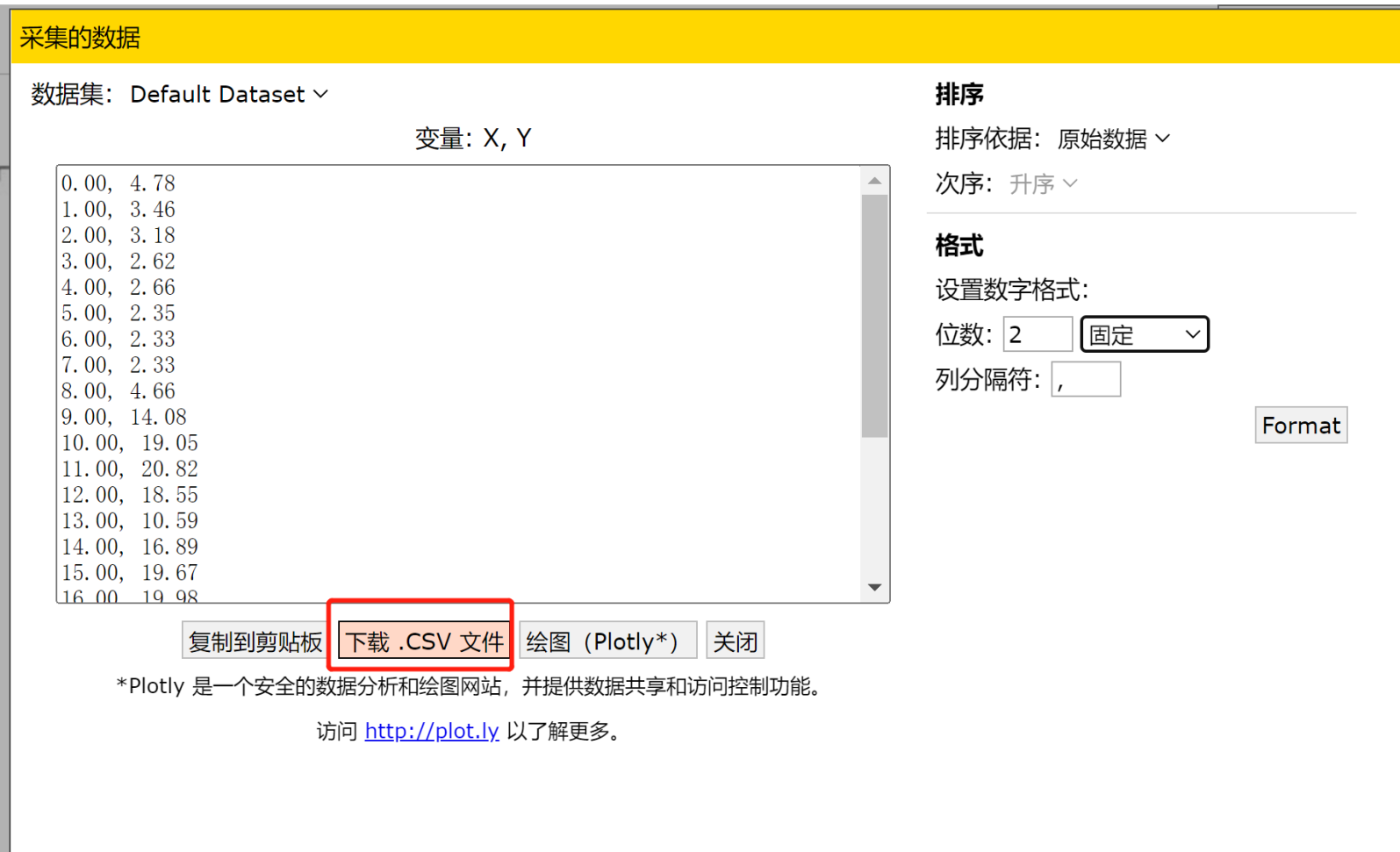Appearance
曲线提取模块
- 曲线提取模块可以上传图片进行曲线描点,提取数值。
曲线提取详细步骤:
- 点击
项目工具—>曲线提取, 显示以下界面:
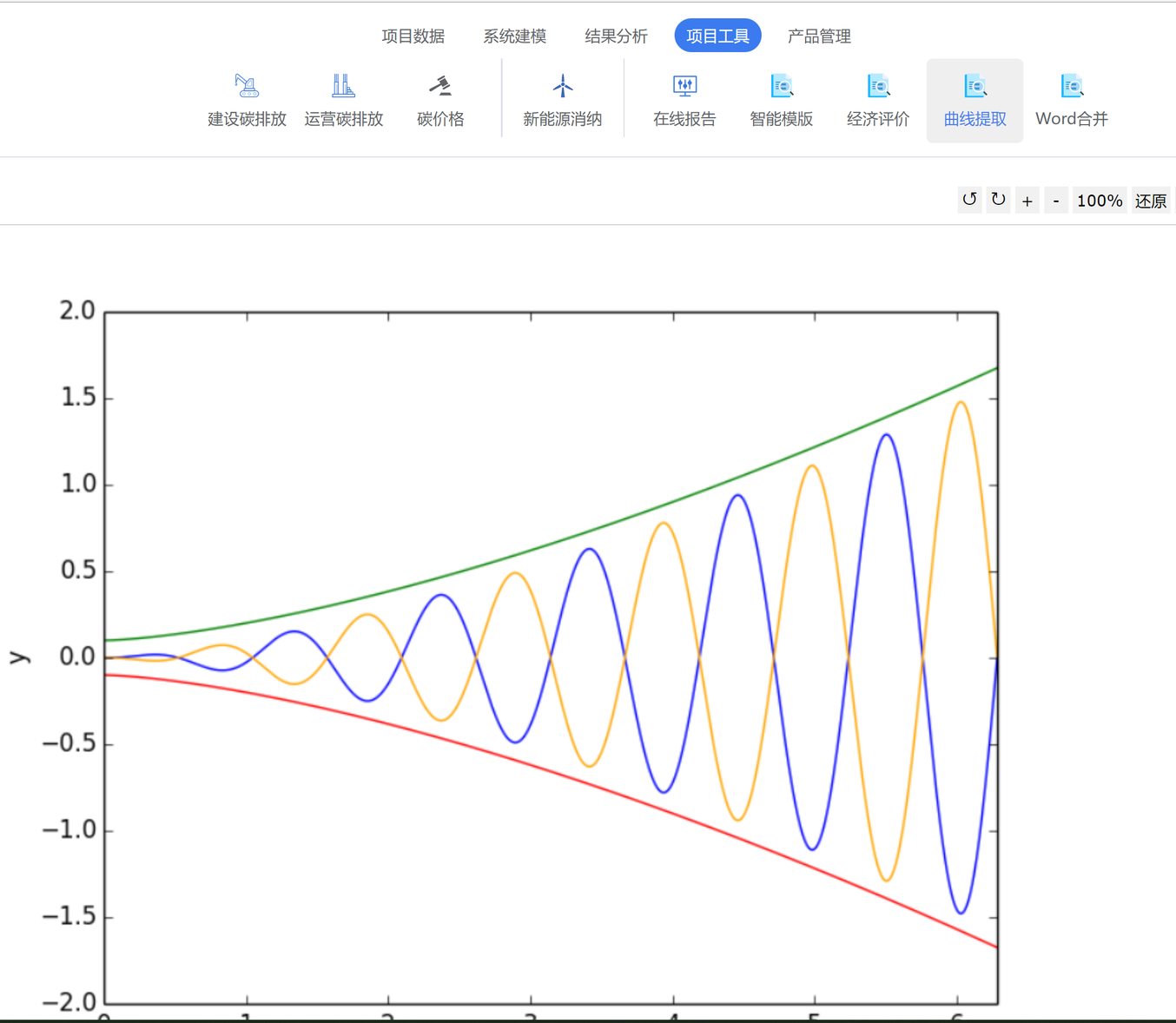
- 将想要提取数据的图片拖入界面中,选择绘图类型,以2D图为例
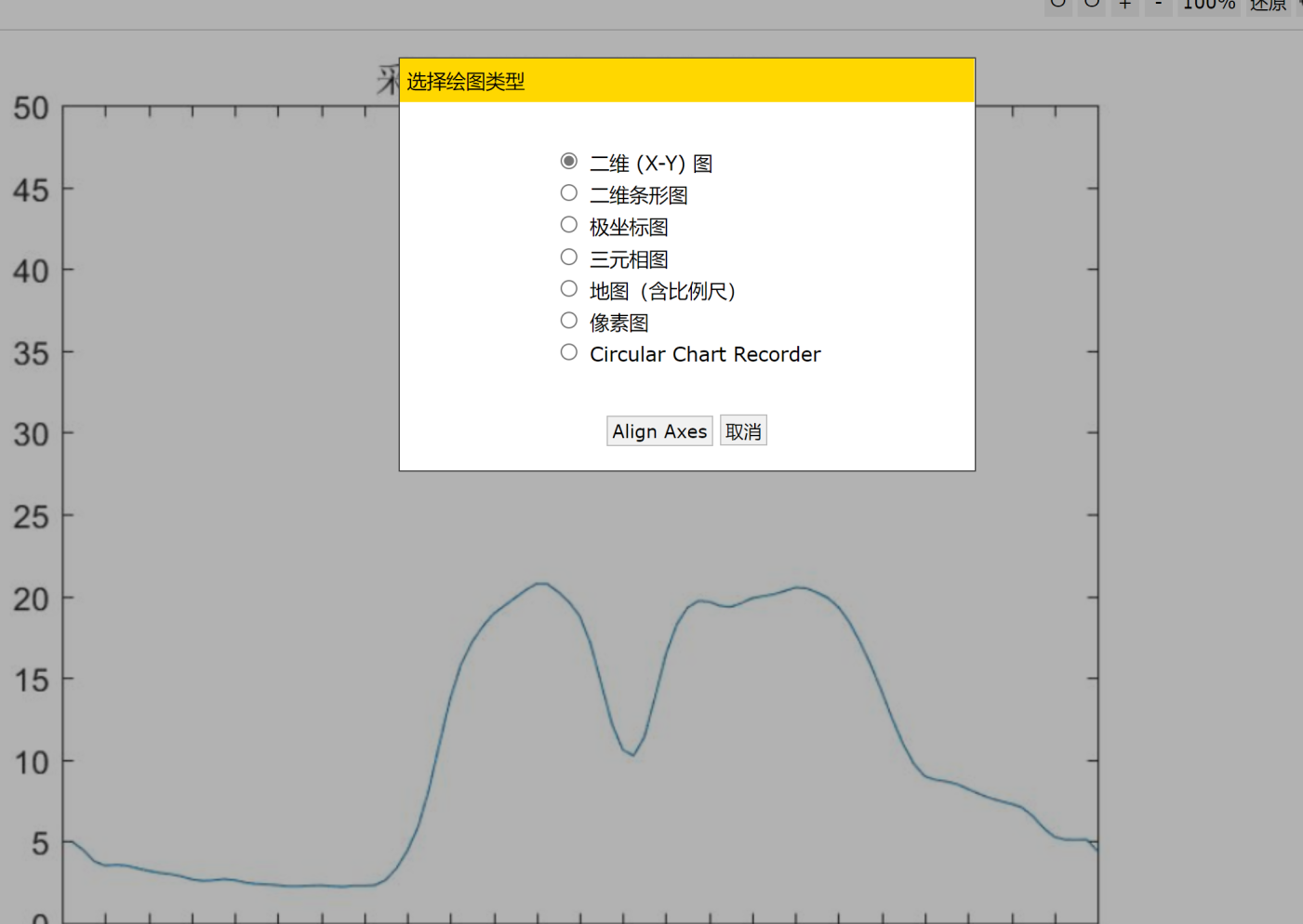
- 选择完成后,点击
Aligh Axies,出现以下界面
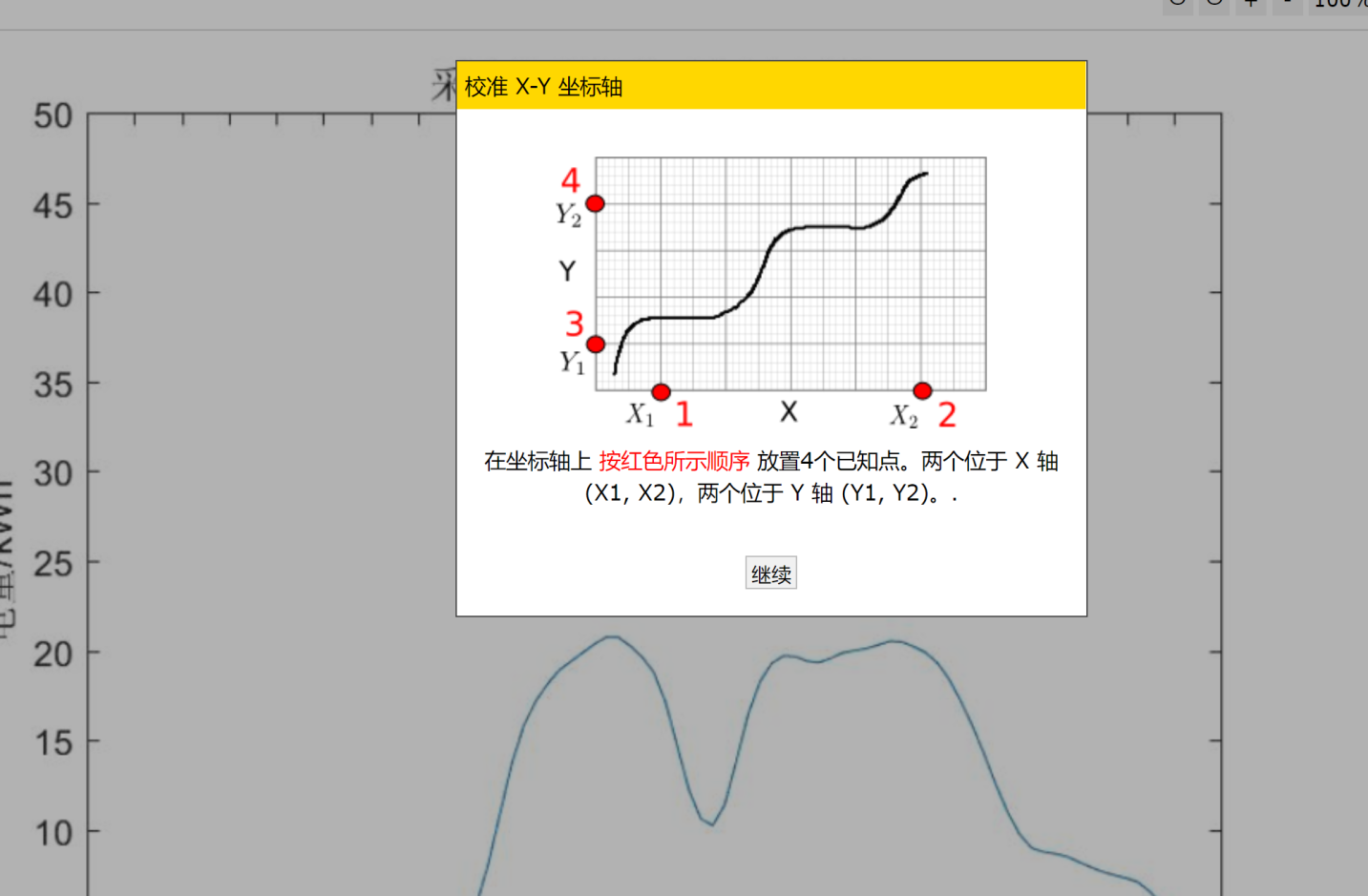
- 点击继续,在X轴和y轴分别标记两个点,两个X点确定一条X轴,两个Y点确定一条Y轴(选中一个点,按上下左右键可以调整点的位置)
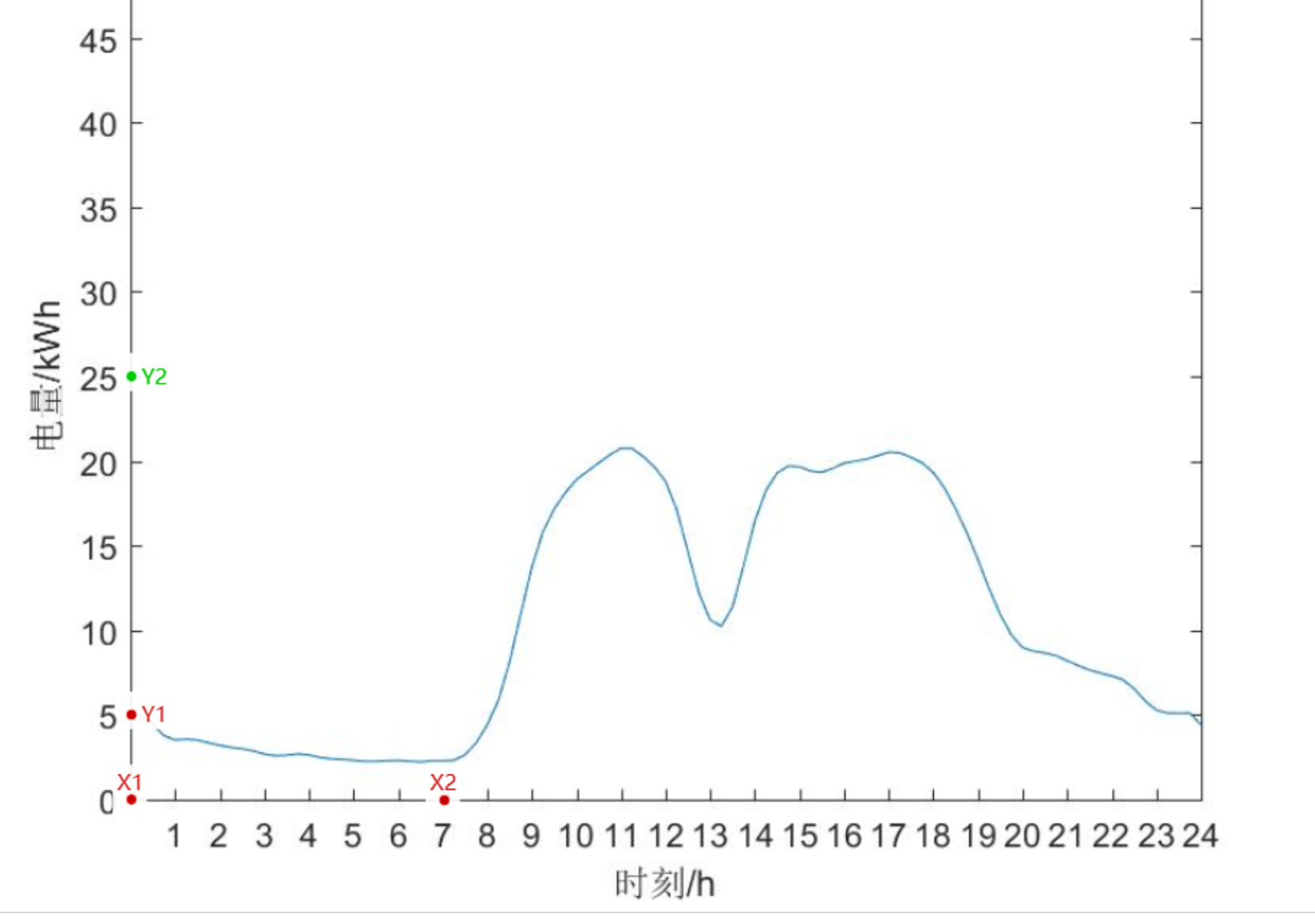
- 标记好4个点后,点击右边的
完成
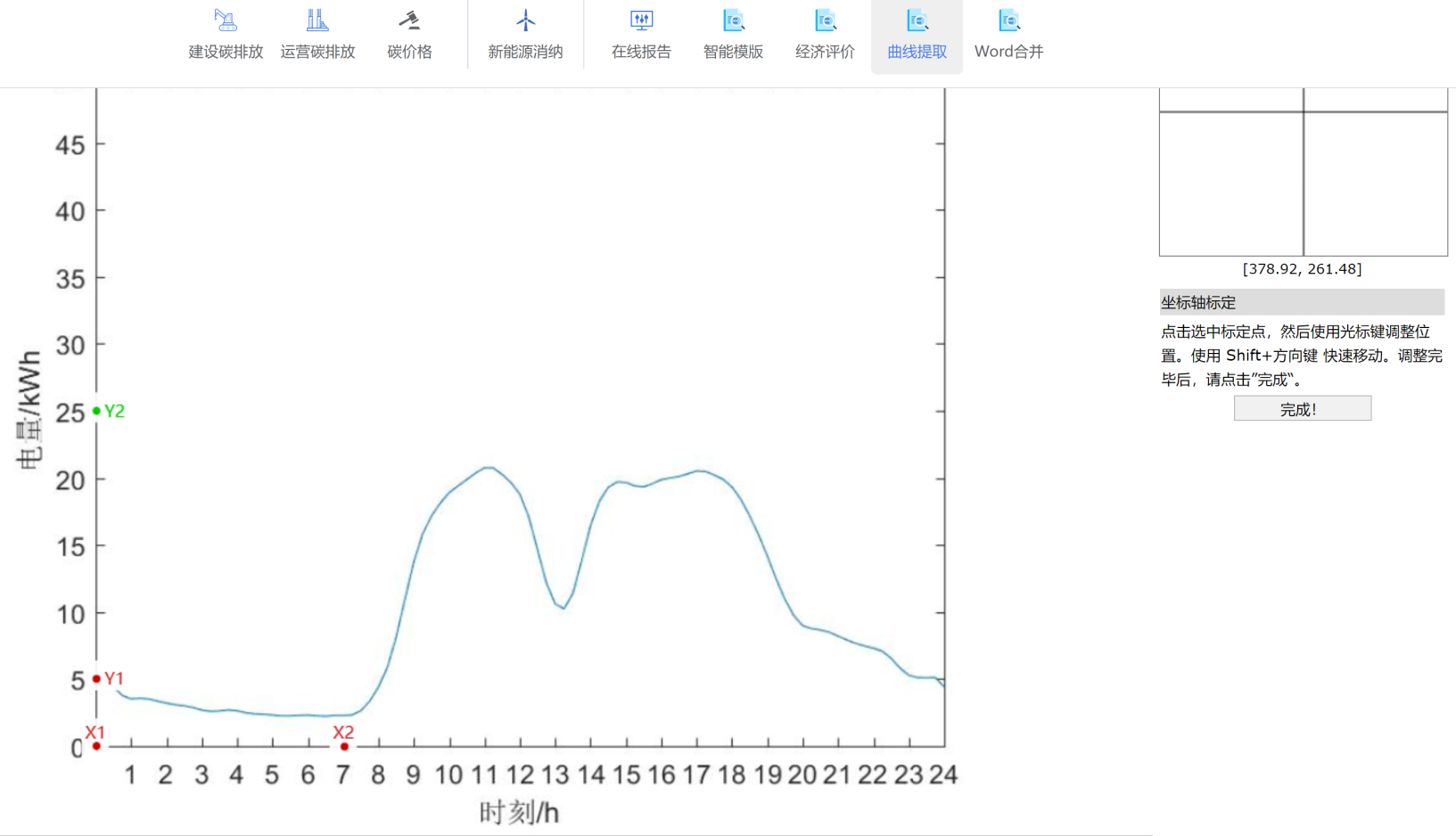
- 设置标记的4个点所对应的数值,设置完成后点击
确认
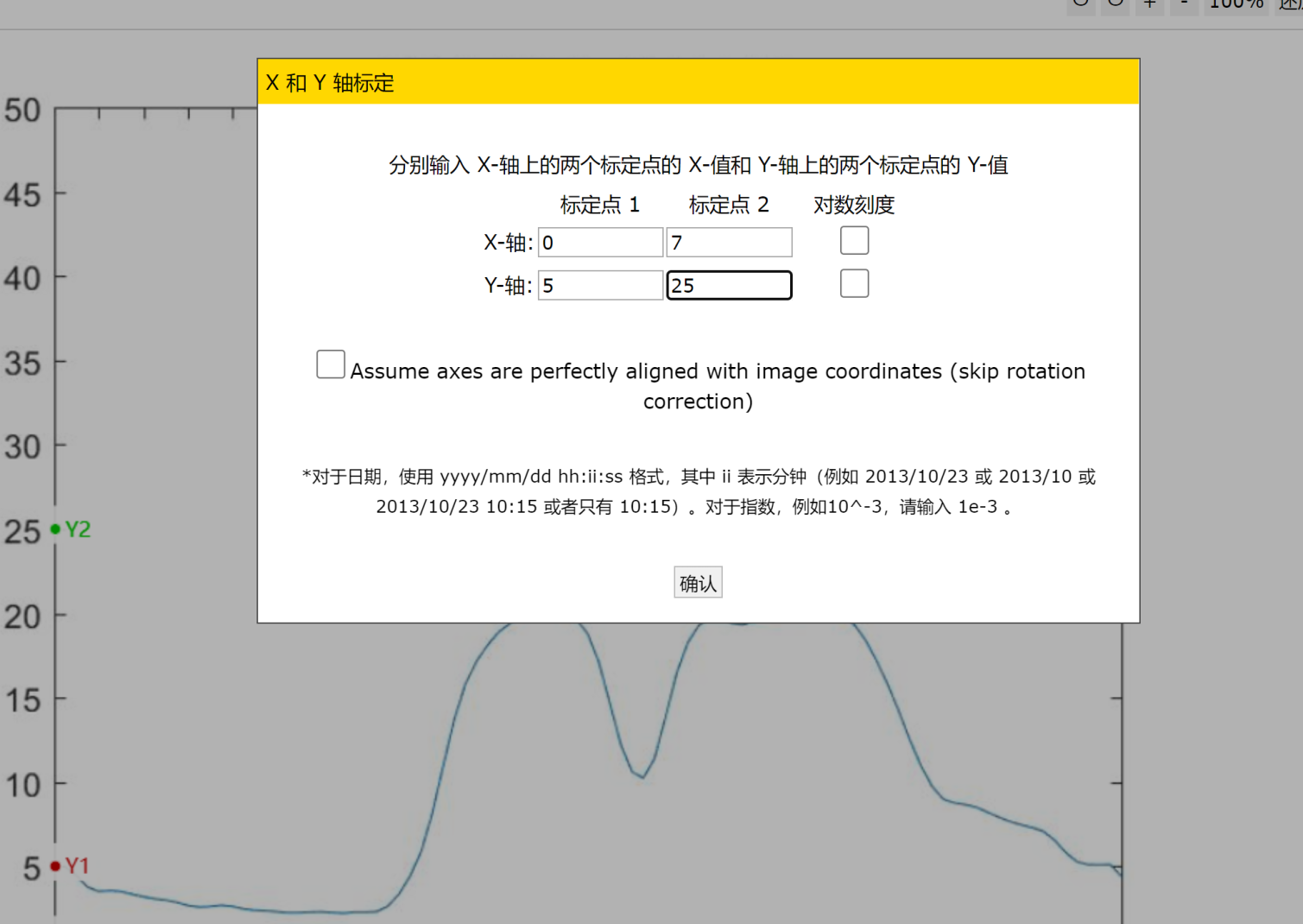
- 点击右侧的
画笔,设置画笔的宽度,随后在图像上对目标曲线区域进行填充
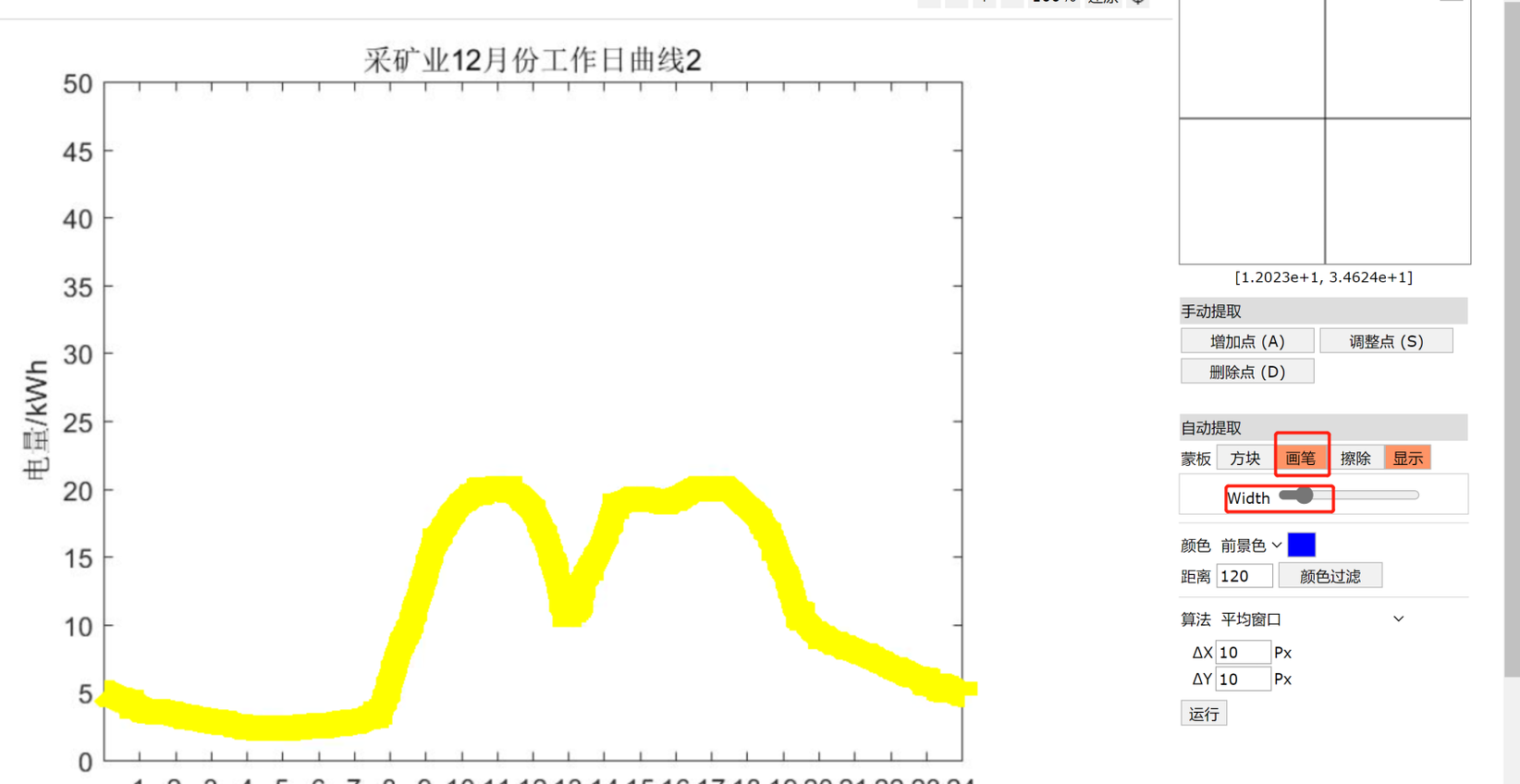
- 填充完成后,点击右侧的
颜色过滤,点击下拉框,选择X 步进和插值
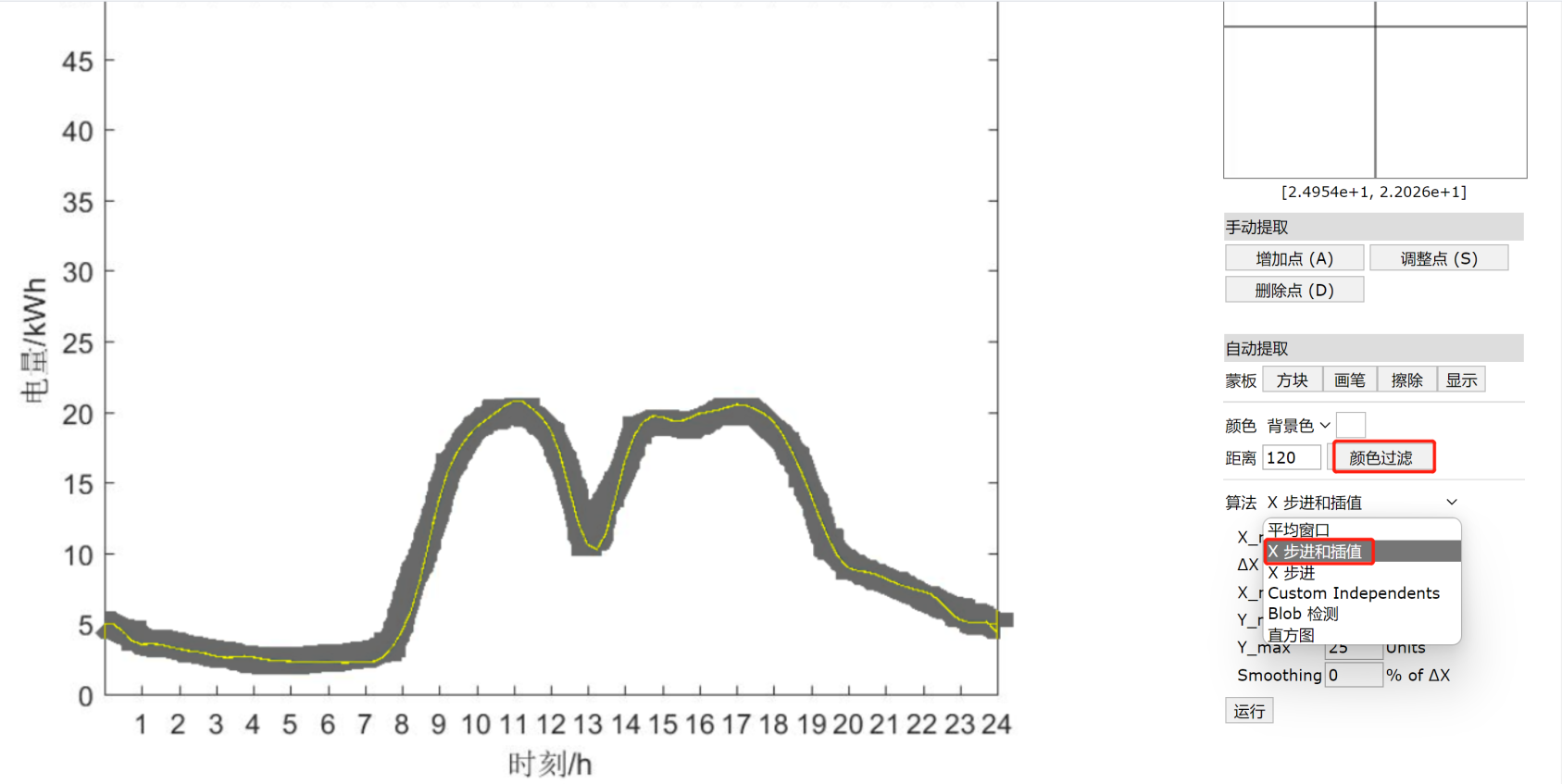
- 选择完成后,会出现以下界面,设置选中区域所对应的X轴的数值区间、Y轴的数值区间,以及X轴的步长
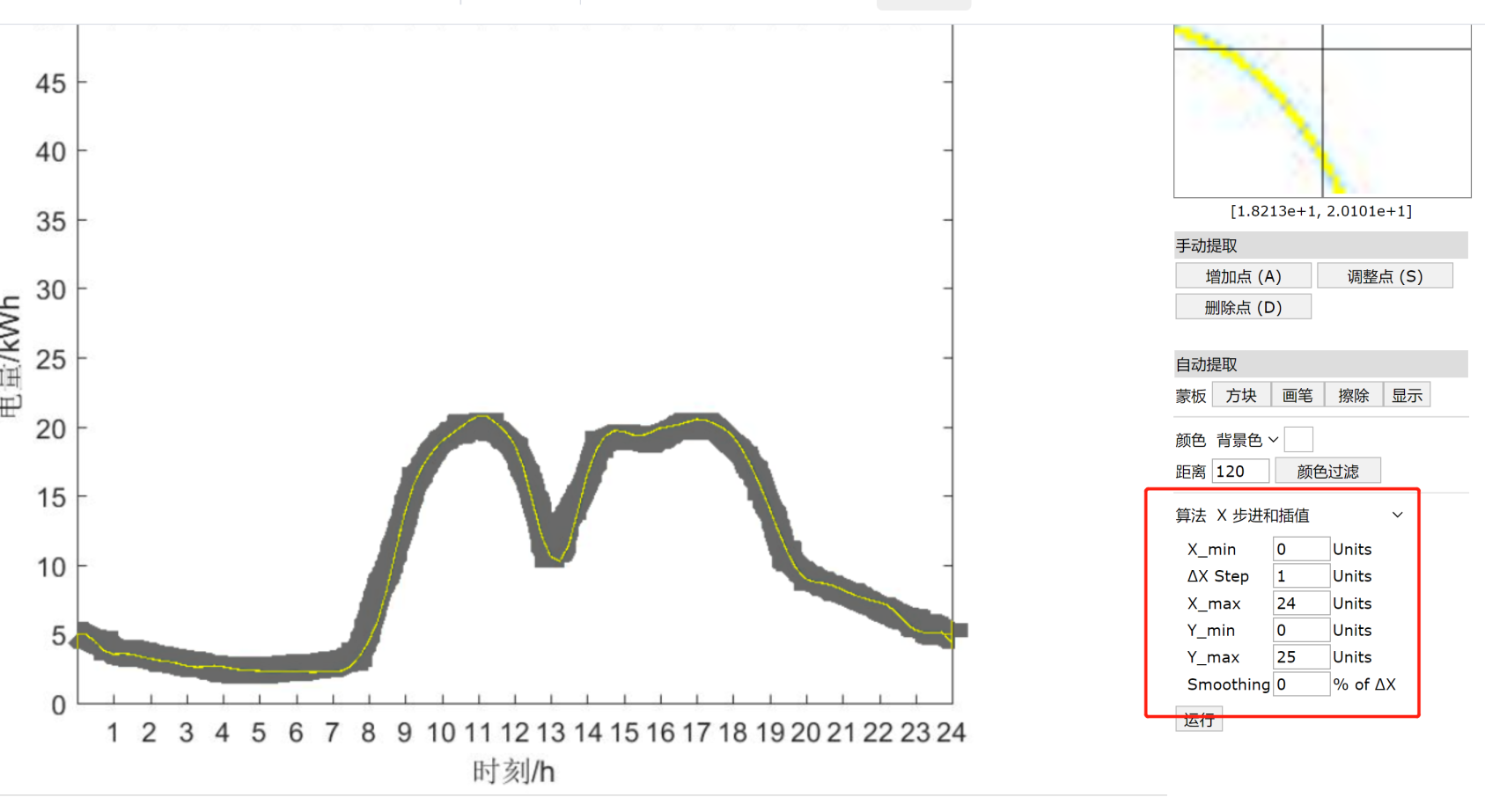
- 设置完成后,点击
运行,出现以下界面,可以看到点已被标记出,相邻两个点的x值的差就是上一个步骤设置的ΔX step
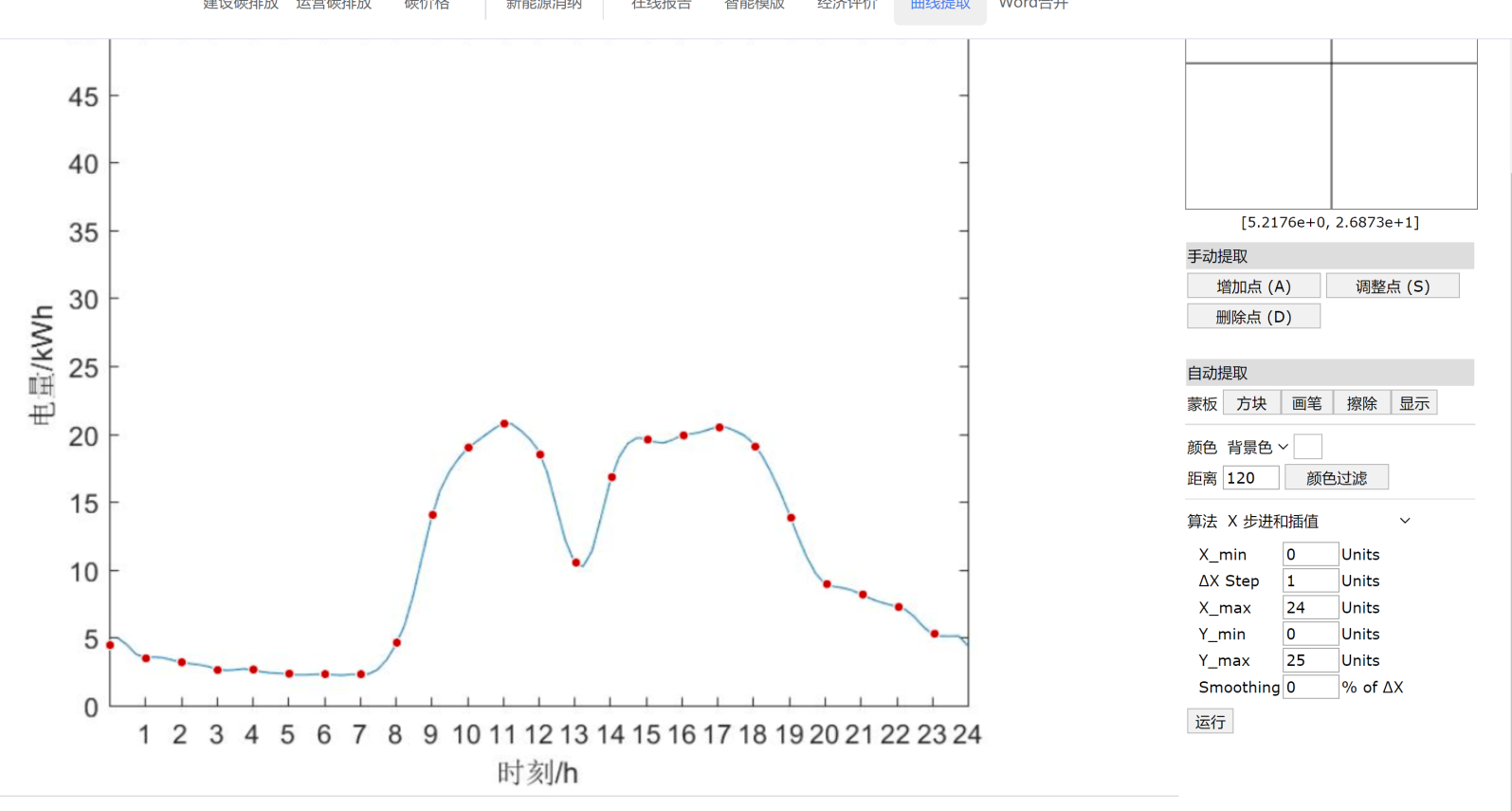
- 如果部分点的位置有偏移的情况,可以点击右侧的
调整点选中想要调整的点(点变为绿色代表被选中),按上下左右键即可对点进行调整
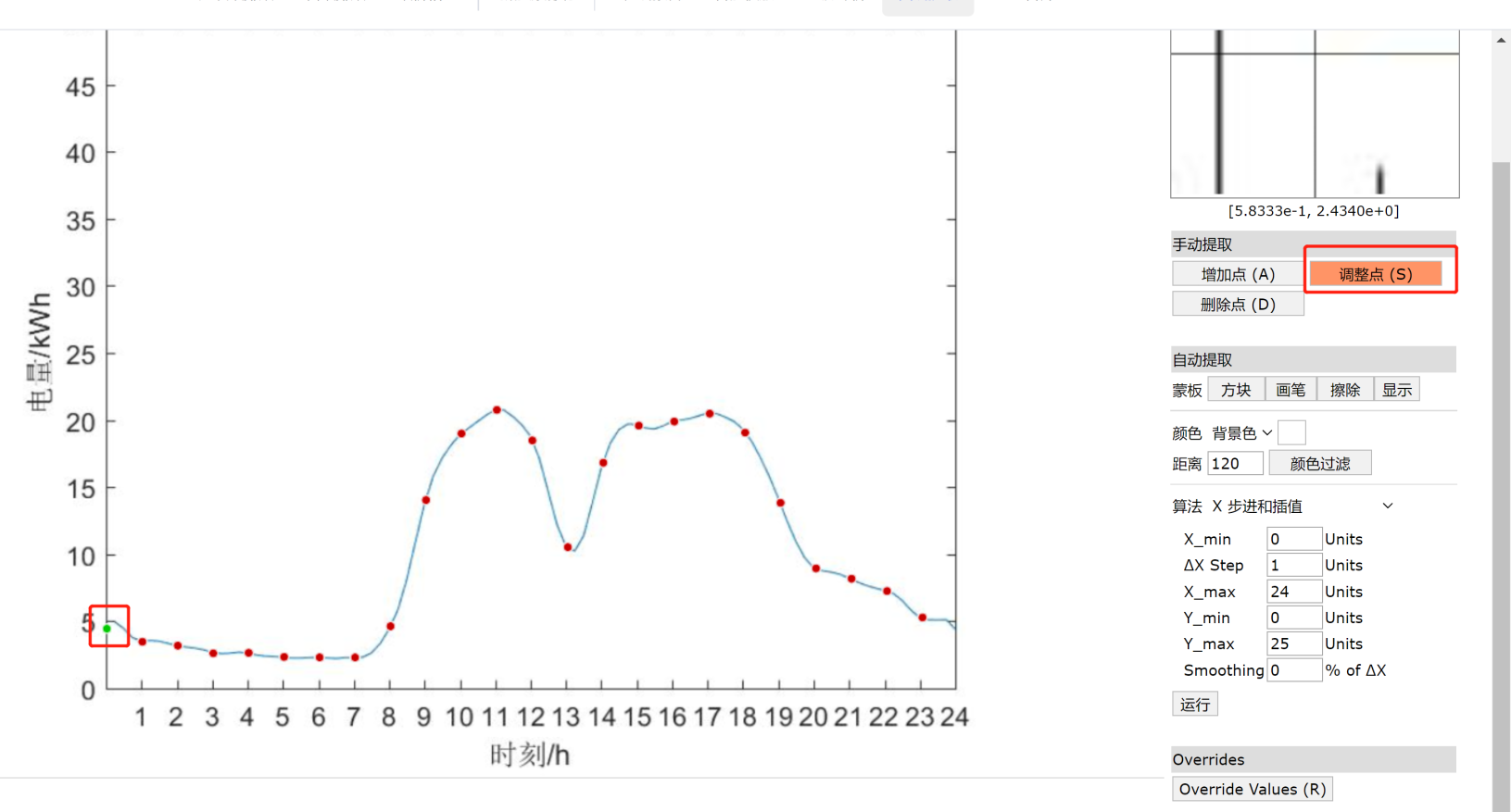
- 如果想要增加点,可以点击右侧的
增加点,将鼠标移动到想要描点的地方,左击,即可描点
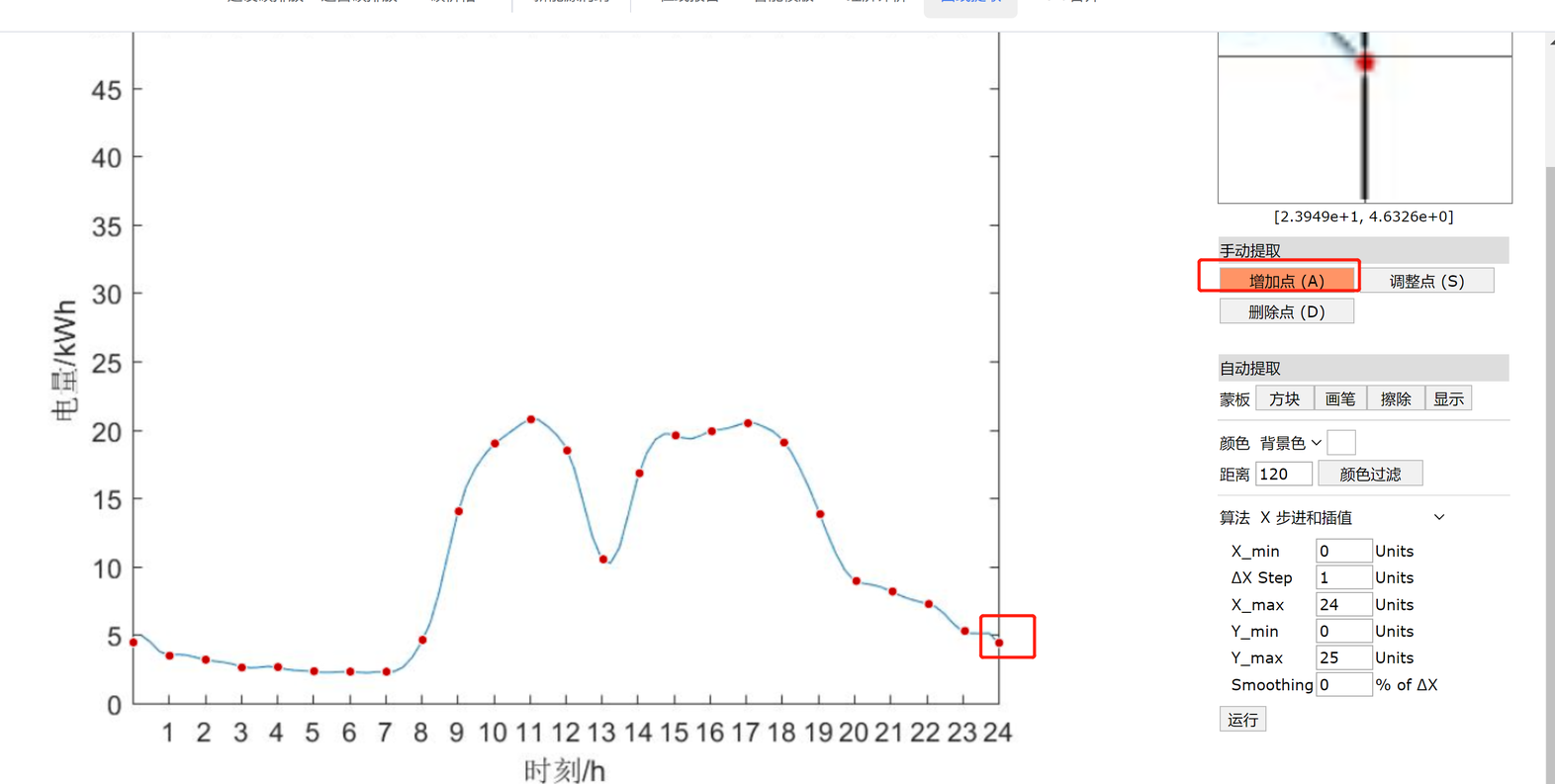
- 所有点的位置都确认无误后,点击右侧的
查看数据,可以看到数据已经生成
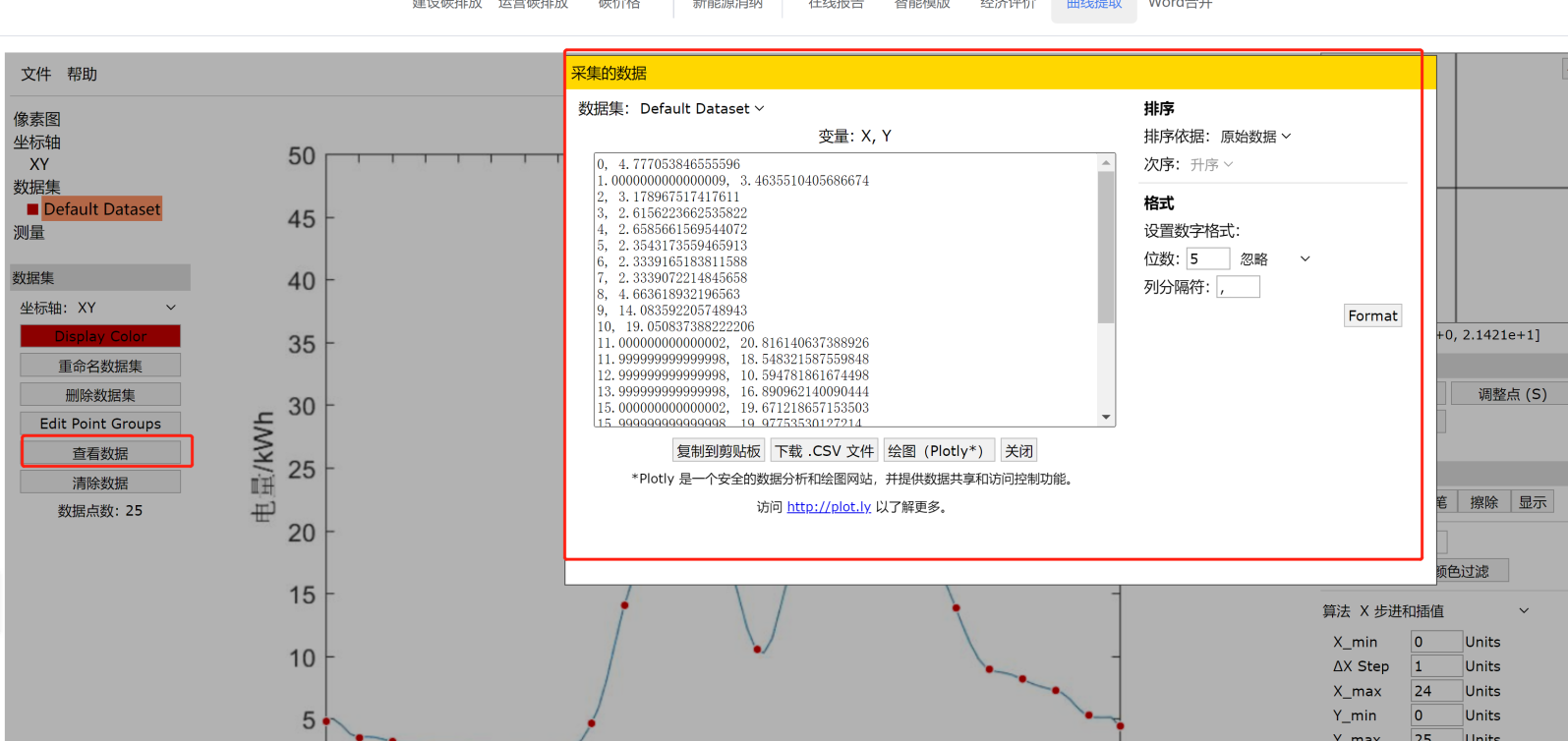
- 按需设置数据的排序、小数点位数,下拉框选择
固定,最后点击Format,可以看到左侧的数据进行了相应的位数调整
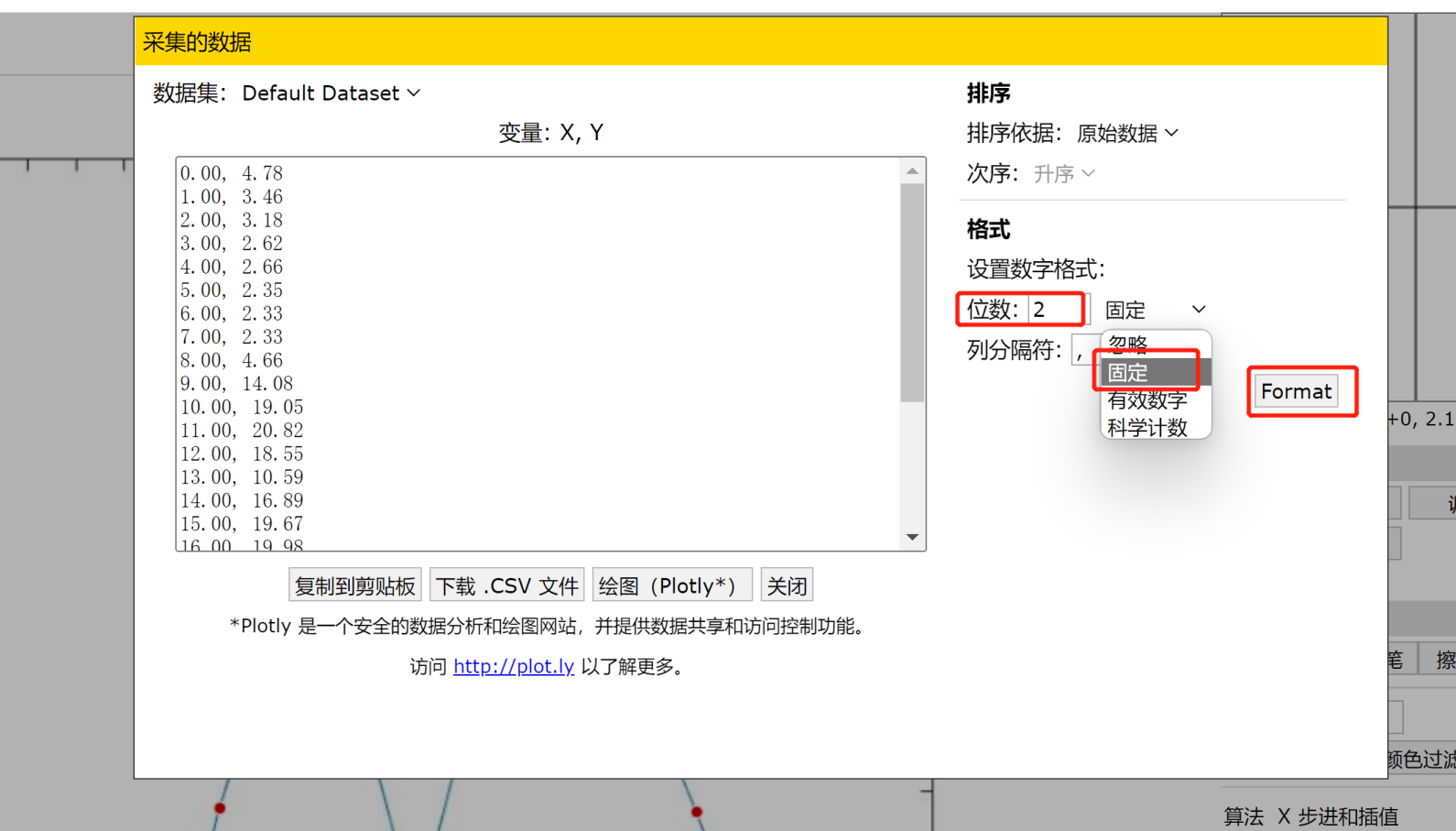
- 数据确认无误后,点击
下载 .CSV 文件,即可导出csv文件